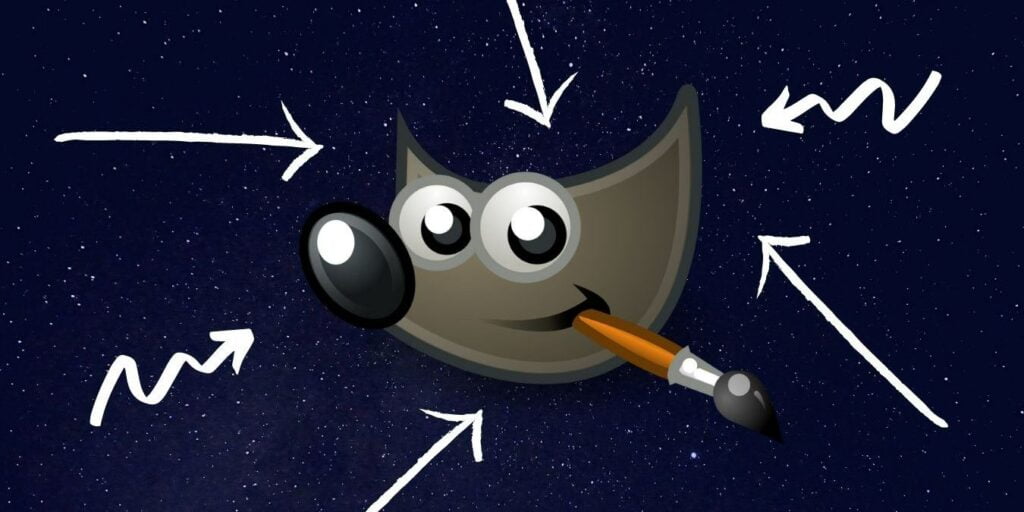GIMP es una gran alternativa a Photoshop. Sin embargo, pierde algunas características importantes como agregar formas y flechas. Pero eso no significa que no pueda agregar una flecha o una forma en GIMP. Aquí hay cuatro métodos para agregar o dibujar flechas en GIMP.
1. Haz tu propia flecha
Una de las formas más fáciles de agregar una flecha en GIMP es dibujarla manualmente. Para eso, haga clic en la herramienta Pincel en GIMP. Elija un pincel simple de la lista de pinceles.
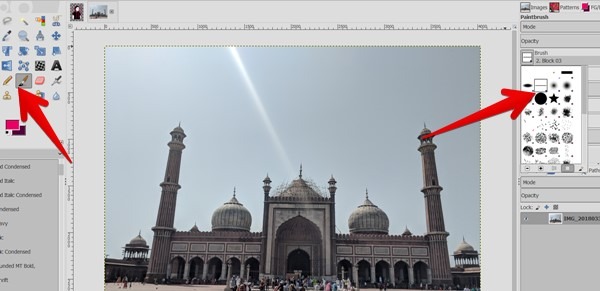
Haga clic una vez en su imagen donde desea que comience una de las flechas. Presiona la tecla Shift en tu teclado. (Encuentre más atajos de teclado de GIMP en nuestra hoja de trucos). Con la tecla presionada, haga clic nuevamente en el lienzo para dibujar una línea recta. Del mismo modo, dibuje puntas de flecha en la flecha. También puede guardarlo para uso futuro como se muestra en el método 4.
2. Agregar flechas usando el complemento
Además del método anterior, anteriormente podía dirigirse al sitio del complemento y descargar un script que podría manejar todas sus necesidades basadas en flechas sin ningún problema. Sin embargo, ese método ya no existe.
Afortunadamente, el complemento original todavía está disponible en otras fuentes. Es un complemento muy útil, por lo que vale la pena buscarlo para resolver sus problemas basados en flechas. Estos son los pasos para descargar y usar el complemento de flecha en GIMP:
1. Abierto la publicación del foro que tiene el archivo. Afortunadamente, siguen actualizándolo también. Descargue el archivo de script desde el enlace. Eso descargará el archivo ZIP en su computadora. Extraiga el archivo descargado.
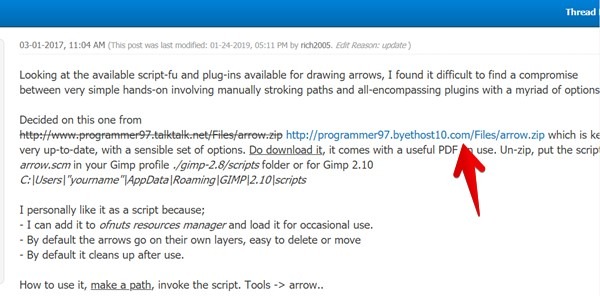
2. Encontrará un archivo arrow.scm en la carpeta extraída. Ese es el archivo que necesitas.
Instalar secuencia de comandos GIMP en Windows
Primero, abra su GIMP y vaya a «Editar -> Preferencias». En la ventana que se abre, en el panel izquierdo, vaya a «Carpetas -> Scripts». En el panel derecho, encontrará la ruta de la carpeta donde debe colocar el archivo .scm del paso 2.
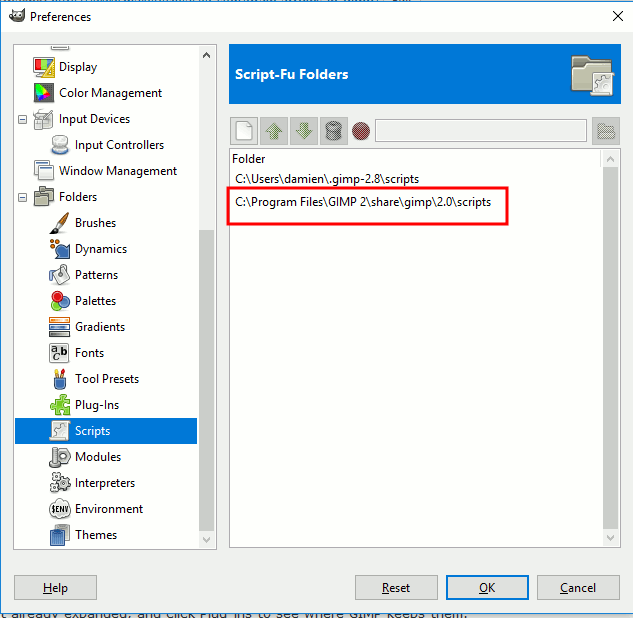
A continuación, abra el Explorador de Windows y vaya a la ubicación del script GIMP que encontró arriba. En mi caso, se encuentra en «C:Program FilesGIMP 2sharegimp2.0scripts». Copie y pegue el archivo arrow.scm en la carpeta de scripts. Vuelva a iniciar GIMP.
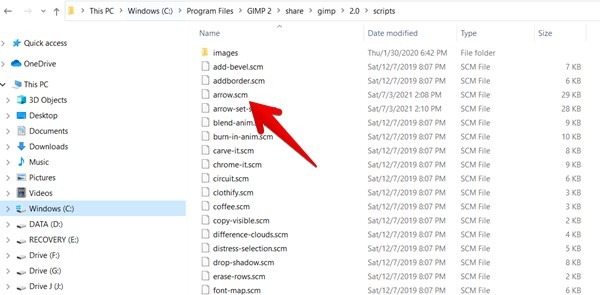
Instale el script GIMP en macOS y Linux
De manera similar, coloque el archivo arrow.scm en el directorio «~/Library/Application Support/GIMP/2.10/scripts» en macOS y «~/.config/GIMP/2.10/scripts» en Linux. Cierre y vuelva a abrir GIMP para reiniciarlo.
3. Para verificar si ha instalado correctamente el script, haga clic en el menú Herramientas. Verá la opción Flecha que usaremos al agregar flechas.

4. Para agregar las flechas, debe usar la herramienta Ruta. Abra la imagen en GIMP a la que desea agregar una flecha. Haga clic en la herramienta Ruta.
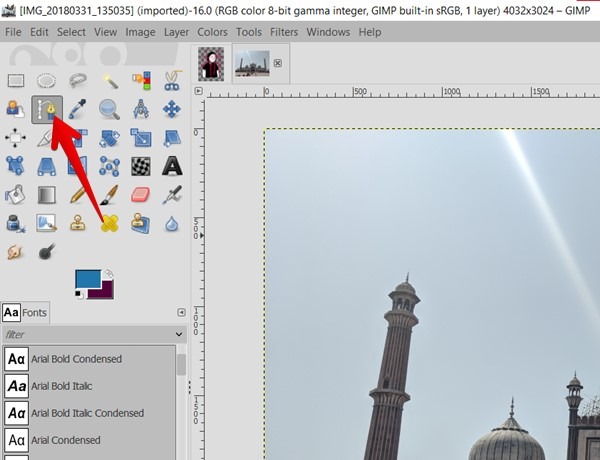
5. Haga clic en dos puntos del lienzo. Se formará un camino entre ellos. Los dos puntos deben ser los puntos donde deben estar el inicio y el final de la flecha. De forma predeterminada, el primer punto será la punta de flecha y el segundo será el final de la flecha.
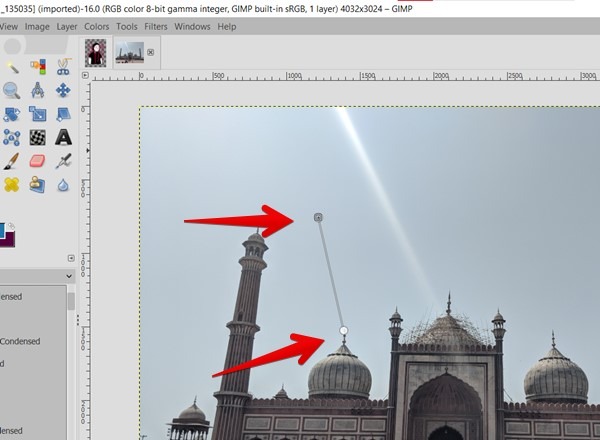
6. Haga clic en el menú Herramientas seguido de «Flecha -> Flecha» para activar el complemento de flecha.
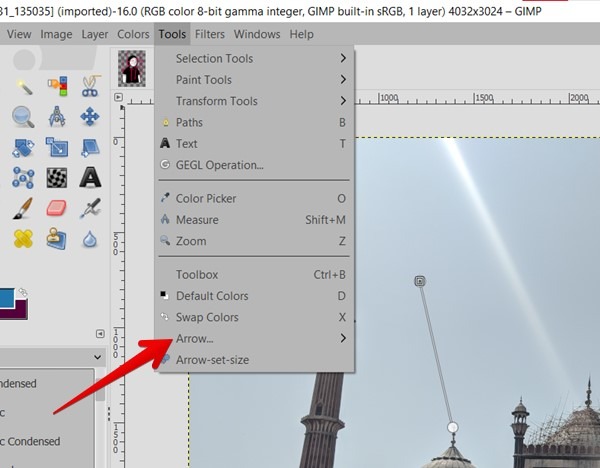
7. Se abrirá una ventana emergente con muchas opciones para personalizar las flechas. Puede ajustar la longitud de las alas de flecha y el grosor del pincel aquí. Si desea que la flecha apunte hacia el segundo punto en el que hace clic, desmarque «¿Usar el primer punto de ruta como punta de flecha?» Incluso puedes hacer una flecha de dos puntas aquí si lo deseas. Una vez que haya terminado, haga clic en Aceptar.
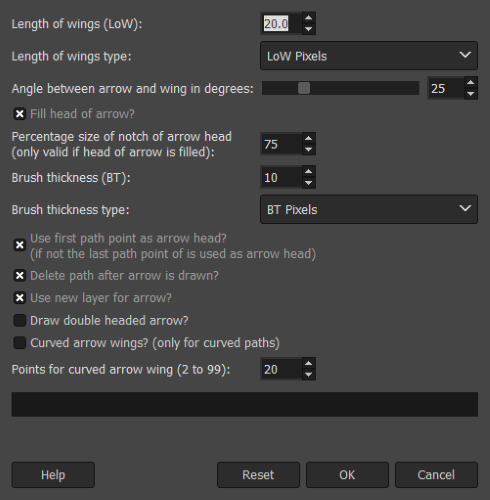
La flecha se dibujará según sus parámetros en la imagen. Cambie su color eligiendo un nuevo color del cuadro de selección de color de GIMP. Curiosamente, la flecha se agregará como una capa, por lo que puede cambiar su tamaño, rotarla y reposicionarla fácilmente. Incluso puedes duplicarlo u ocultarlo.
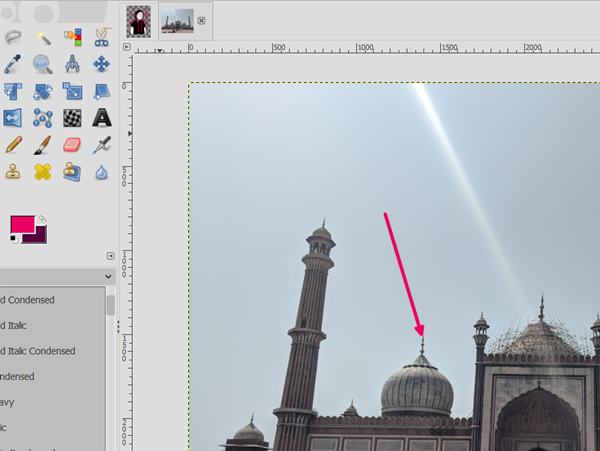
3. Uso de pinceles de flecha
Si no eres fanático de jugar con rutas y configuraciones, puedes usar pinceles en su lugar. Necesita descargar pinceles en forma de flechas. Luego, las flechas se pintan sobre la imagen como una imagen estática.
Los pinceles de flecha generalmente vienen en uno de dos estilos: una sola punta de flecha con múltiples direcciones o una variedad de flechas que apuntan todas en una dirección y deben girarse manualmente. Puedes encontrar pinceles en cualquier parte, pero GimpAyuda tiene algunos bastante buenos. Primero descargue los pinceles de flecha de los enlaces dados.
Luego, en su carpeta GIMP en su PC (verifique el método 3 para la ubicación), vaya a «Compartir -> gimp -> número de versión -> pinceles». Tome la carpeta en la que vinieron los pinceles (o haga una nueva si no vino en una) y colóquela aquí entre las otras carpetas. Vuelva a iniciar GIMP en su PC.
Para usar estas flechas, haga clic en la herramienta Pincel en GIMP. En el panel derecho del panel de pinceles, encontrará las flechas recién instaladas.
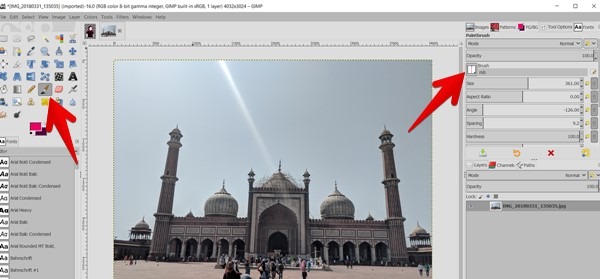
Haga clic en la flecha que desea utilizar. Haga clic una vez en el lienzo, como si estuviera usando un sello. Esto pintará una flecha en el lienzo. Puede modificar su color cambiando el color del pincel y haciendo clic en el lienzo nuevamente.
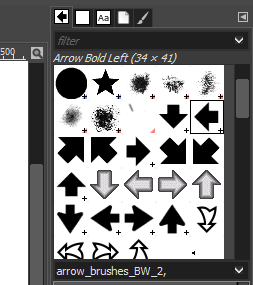
4. Haz tu propio cepillo
Si pudiste dibujar una buena flecha pero no quieres volver a dibujarla cada vez que quieres una nueva, ¿por qué no convertirla en un pincel? Una vez que se convierte en un pincel, puede estamparlo donde desee.
Para hacerlo, comience dibujando su flecha perfecta en un lienzo transparente como se muestra en el método 1. Recorte la imagen para que esté lo más cerca posible de la flecha. Puede hacer esto dibujando un cuadro de selección a su alrededor, luego haciendo clic en «Menú de imagen -> Recortar a selección».
Una vez recortado, haga clic en «Archivo -> Exportar como». Guárdelo como un archivo .gbr para usarlo como pincel. Es posible que deba agregar manualmente la extensión «.gbr» si no encuentra la opción en el cuadro desplegable. Hablando de extensiones, sepa cómo guardar archivos en WebP en GIMP.
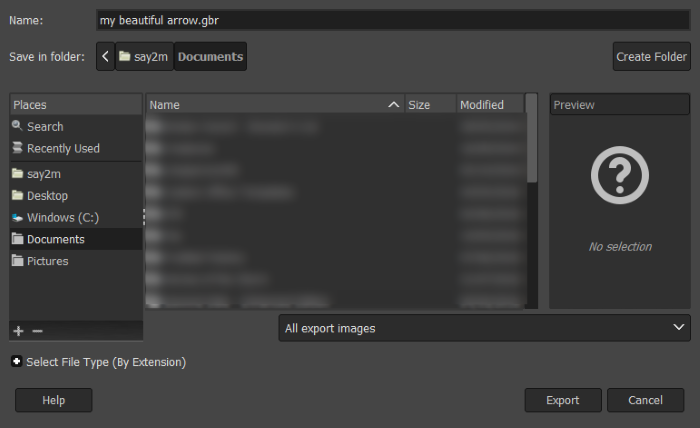
Agregue el pincel recién exportado en la carpeta «Compartir -> gimp -> número de versión -> pinceles» como se muestra en el método 3, luego selecciónelo en el cuadro de selección de pinceles y utilícelo en sus imágenes.
Espero que hayas podido dibujar flechas en GIMP usando estos medios alternativos. GIMP también puede resultar útil en otras situaciones. Por ejemplo, puede usarlo para firmar un documento con GIMP, crear llamas y fondos de pantalla abstractos.